Créer des partitions
S’applique à : SQL Server 2019 et versions ultérieures Analysis Services
SQL Server 2019 et versions ultérieures Analysis Services  Azure Analysis Services
Azure Analysis Services  Fabric/Power BI Premium
Fabric/Power BI Premium
Dans cette leçon, vous allez créer des partitions pour diviser la table FactInternetSales en sous-parties logiques qui peuvent être traitées (actualisées) indépendamment des autres partitions. Par défaut, chaque table que vous incluez dans votre modèle a une partition, qui inclut toutes les colonnes et lignes de la table. Pour la table FactInternetSales, nous voulons diviser les données par année ; une partition pour chacune des cinq années de la table. Chaque partition peut ensuite être traitée indépendamment. Pour plus d’informations, consultez Partitions.
Durée estimée pour suivre cette leçon : 15 minutes
Prérequis
Cet article fait partie d’un didacticiel de modélisation tabulaire, qui doit être suivi dans l’ordre prévu. Avant d’effectuer les tâches de cette leçon, vous devez avoir terminé la leçon précédente : Leçon 9 : Créer des hiérarchies.
Créer des partitions
Pour créer des partitions dans la table FactInternetSales
Dans l’Explorateur de modèles tabulaires, développez Tables, puis cliquez avec le bouton droit sur FactInternetSales>Partitions.
Dans le Gestionnaire de partitions, cliquez sur Copier, puis remplacez le nom par FactInternetSales2001.
Étant donné que vous souhaitez que la partition inclue uniquement ces lignes dans une certaine période, pour l’année 2001, vous devez modifier l’expression de requête.
Cliquez sur Création pour ouvrir Éditeur de requête, puis sur la requête FactInternetSales2001.
En préversion, cliquez sur la flèche vers le bas dans l’en-tête de colonne OrderDateKey, puis cliquez sur Filtres> de nombreentre.
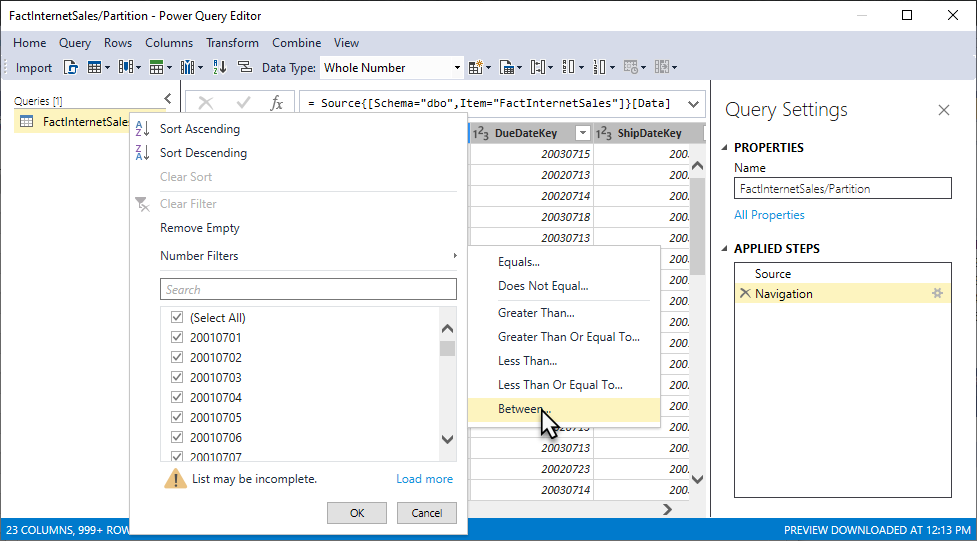
Vous verrez que le type de données pour OrderDateKey est Entier (entier). Il s’agit de la façon la plus courante d’exprimer des dates dans une colonne clé de date dans un entrepôt de données. Nous voulons filtrer sur l’année, qui est les quatre premiers nombres des valeurs dans OrderDateKey.
Dans la boîte de dialogue Filtrer les lignes, dans Conserver les lignes où : OrderDateKey, leave est supérieur ou égal à, puis dans le champ nombre, entrez 20010101. Laissez l’opérateur Et sélectionné, puis laissez est inférieur ou égal à, puis dans le champ nombre, entrez 20011231, puis cliquez sur OK.

Après avoir cliqué sur OK, vous êtes retourné à l’éditeur de requête. Notez que dans LES ÉTAPES APPLIQUÉES, vous voyez une autre étape nommée Lignes filtrées. Ce filtre consiste à sélectionner uniquement les dates de commande de 2001.
Cliquez sur Importer.
Dans le Gestionnaire de partition, notez que l’expression de requête comprend maintenant une clause Lignes filtrées supplémentaire.

Cette instruction spécifie que cette partition doit inclure uniquement les données dans les lignes où orderDateKey se trouve dans l’année civile 2001, comme spécifié dans la clause lignes filtrées.
Pour créer une partition pour l’année 2002
Dans la liste des partitions, cliquez sur la partition FactInternetSales2001 que vous avez créée, puis cliquez sur Copier. Remplacez le nom de la partition par FactInternetSales2002.
Il est inutile d’utiliser l’éditeur de requête pour créer une autre clause de lignes filtrées. Étant donné que vous avez créé une copie de la requête pour 2001, il vous suffit d’apporter une légère modification à la requête pour 2002.
Dans Expression de requête, pour que cette partition n’inclue que les lignes de l’année 2002, remplacez la partie année de l’entier dans la clause Lignes filtrées par 20020101 et 20021231, respectivement, comme :
let Source = #"SQL/probiuesqlserver database windows net;AdventureWorksDW", dbo_FactInternetSales = Source{[Schema="dbo",Item="FactInternetSales"]}[Data], #"Filtered Rows" = Table.SelectRows(dbo_FactInternetSales, each [OrderDateKey] >= 20020101 and [OrderDateKey] <= 20021231) in #"Filtered Rows"
Pour créer des partitions pour 2003, 2004 et 2005.
- Suivez les étapes précédentes, en créant des partitions pour 2003, 2004 et 2005, en modifiant les années dans la clause Lignes filtrées pour inclure uniquement les lignes de cette année.
Supprimer la partition FactInternetSales
Maintenant que vous avez des partitions pour chaque année, vous pouvez supprimer la partition FactInternetSales, ce qui va éviter un chevauchement lorsque vous choisirez l’option Traiter tout.
Pour supprimer la partition FactInternetSales
- Cliquez sur la partition par défaut, puis sur Supprimer.
Traiter les partitions
Dans le Gestionnaire de partition, notez que la colonne Dernier traitement de chacune des partitions créées montre que ces partitions n’ont jamais été traitées. Lorsque vous créez des partitions, vous devez exécuter l’opération Traiter les partitions ou Traiter la table pour actualiser les données de ces partitions.
Pour traiter les partitions FactInternetSales
Cliquez sur OK pour fermer le Gestionnaire de partition.
Cliquez sur Extensions>Model>Process>Process Partitions.
Dans la boîte de dialogue Traiter les partitions, vérifiez que Mode est défini sur Traiter par défaut.
Cochez la case située dans la colonne Processus pour chacune des cinq partitions que vous avez créées, puis cliquez sur OK.
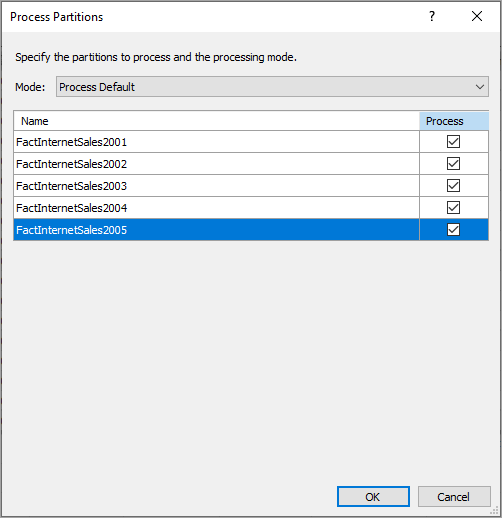
Si vous êtes invité à entrer des informations d’identification, entrez les informations d’identification que vous avez spécifiées dans la leçon 2.
La boîte de dialogue Traitement des données apparaît et affiche les détails du traitement pour chaque partition. Notez qu'un nombre de lignes différent est transféré pour chaque partition. Chaque partition inclut uniquement les lignes pour l’année spécifiée dans l’instruction Lignes filtrées. Lorsque le traitement est terminé, fermez la boîte de dialogue Traitement des données.
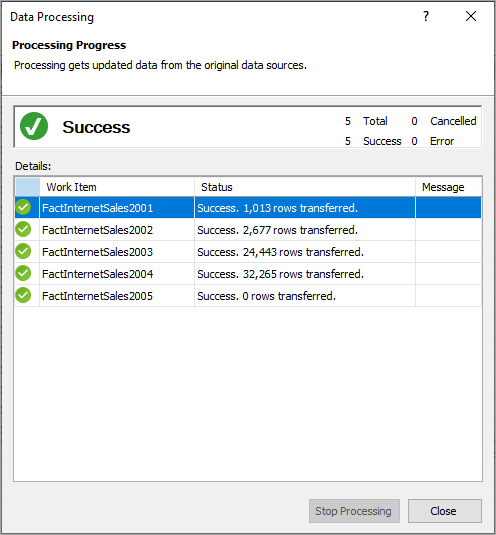
Étape suivante
Passez à la leçon suivante : Leçon 11 : Créer des rôles